
Teknologi.id - Google Chrome merupakan browser yang sangat populer dan tidak asing bagi para pengguna internet. Aplikasi ini memiliki berbagai keunggulan dibandingkan browser lainnya, terutama dalam hal kestabilan serta sinkronisasi akunnya. Namun, terkadang para pengguna Chrome mengalami masalah yang hampir semua pengguna pernah mengalaminya yaitu Google Chrome tidak bisa dibuka. Buat kalian yang sering menggunakan Google Chrome pastinya kejadian ini sangat menjengkelkan.
Tidak bisa terbukanya Google Chrome bisa seperti lama dalam proses membuka aplikasinya, sudah terbuka browsernya tapi tidak masuk ke menu utama, hang, bahkan sampai terjadi force close. Jika kalian mengalami hal semacam itu, berikut adalah 4 cara memperbaiki Google Chrome yang tidak bisa dibuka:
Baca juga: 6 Perbedaan Sleep dan Hibernate di PC/Laptop Windows
1. Periksa apakah Chrome sudah terbuka
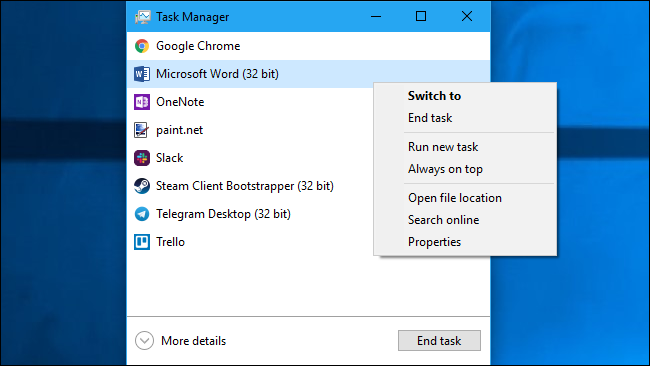
Google Chrome mungkin sudah aktif di komputer dan berjalan di latar belakang. Untuk melihat apakah Chrome sudah terbuka dan memaksanya berhenti, ikuti langkah di bawah ini yang sesuai dengan sistem operasi PC kalian:
Windows:
- Tekan Ctrl + Alt + Delete
- Klik Task manager
- Di bawah "Processes", cari "Google Chrome" atau "chrome.exe"
- Klik "Google Chrome" atau "chrome.exe", lalu klik End process
Mac
- Tekan ⌘ + Option + Esc
- Cari "Google Chrome"
- Klik "Google Chrome", lalu klik Force quit
2. Uninstal Chrome lalu instal kembali
Cara ini bisa dilakukan jika cara yang pertama masih mengalami kendala. Uninstal terlebih dahulu aplikasi Google Chrome. Disarankan menggunakan aplikasi Clean Master sebab Clean Master tidak hanya meng-uninstal aplikasi saja, tapi juga dapat digunakan untuk menghapus berbagai data-data dan sampah yang ada di dalam Google Chrome sampai benar-benar bersih. Setelah aplikasi Google Chrome sudah di-uninstal, langkah selanjutnya adalah instal kembali aplikasi Google Chrome melalui website resminya.
Baca juga: Nearby Sharing, Fitur AirDrop Android Menghilang?
3. Gunakan Google Chrome versi lama
Jika kalian menggunakan komputer dengan spesifikasi pas-pasan tentunya akan cukup kesulitan dalam memasang aplikasi yang tergolong berat dan banyak memakan RAM seperti Google Chrome. Jika kalian tetap ingin menggunakan browser Google Chrome, lebih baik untuk meng-instal Google Chrome versi lama sebab tidak memerlukan spesifikasi komputer yang tinggi (masih sederhana dan tidak sekompleks versi yang terbaru).
4. Periksa menggunakan Antivirus
Virus yang menjangkiti sebuah komputer dapat menyebabkan kerusakan baik pada hardware maupun software, termasuk pada browser Google Chrome. Jika memang ada indikasi virus pada browser Google Chrome, maka gunakanlah antivirus sebagai cara menghapus virus pada browser. Setelah itu, coba instal ulang browser Google Chrome dan tambahkan fitur pelindung dari software antivirus untuk mencegah terserang virus kembali seperti Malware.
Jika masih belum berfungsi, aktifkan laporan kerusakan untuk mendapatkan informasi lebih lengkap atau posting pertanyaan di Forum Bantuan Chrome.
Baca juga: Tips Memotret Produk dengan HP untuk Jualan Online
(lm)